Der ifconfig-Befehl
Der iwconfig-Befehl
Der dhclient-Befehl
Der Routenbefehl
Der Host-Befehl
Der netstat-Befehl
Dieses Tutorial beschreibt kurz einige grundlegende Befehle, die jeder Linux-Benutzer kennen sollte, um die Netzwerkkonfiguration zu überprüfen, anzuzeigen und zu konfigurieren. Dieses Tutorial zeigt grundlegende Anwendungen von Befehlen, ein neues Tutorial wird geschrieben, um fortgeschrittenere Szenarien zu erklären. Fortgeschrittene Tipps zu den folgenden und zusätzliche Tutorials finden Sie unter Advanced Linux Network Commands. Hier erfahren Sie, wie Sie IP-Adressen unter Linux ändern, wie Sie Netzwerkkarten unter Linux mit verschiedenen Befehlen deaktivieren und aktivieren, wie Sie Ihre WLAN-Karte mit iwconfig in den Monitor- und Managed-Modus setzen, wie Sie eine IP-Adresse von Ihrem DHCP-Server erhalten Verwendung der dhclient Befehl, wie Sie ein Gateway unter Linux einrichten, die IP-Adresse eines Domainnamens abrufen und den Verkehr zwischen Ihrem Gerät und dem Netzwerk mit netstat überwachen, in einigen Fällen die gleichen Funktionen mit verschiedenen Befehlen.
Das ip Befehl
Das ip Der Befehl ermöglicht das Drucken von Informationen über die Netzwerkschnittstellen und die Konfiguration sowie das Übernehmen von Änderungen, er ersetzt die alten ifconfig Befehl, der später in diesem Tutorial erklärt wird.
Um eine allgemeine Ansicht der Konfiguration Ihrer Netzwerkgeräte zu erhalten, können Sie Folgendes ausführen:
IP Adresse
Ein Äquivalent zur IP-Adresse ist IP-Adresse anzeigen, es wird das gleiche Ergebnis werfen:
IP-Adresse anzeigen
Wenn Sie die Informationen auf IPv4-Informationen beschränken möchten, führen Sie Folgendes aus:
ip -4 a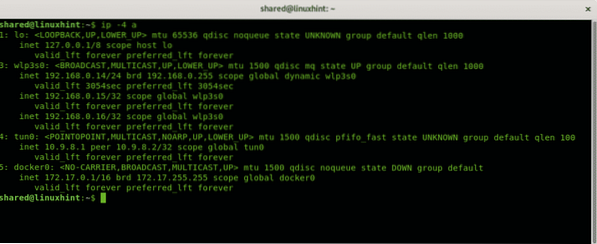
Hinweis: wenn Sie mit IPv6 arbeiten Lauf ip -6 a
Um die Informationen auf einem einzelnen Netzwerkgerät anzuzeigen, wenden Sie die Option an Entwickler wie im nächsten Beispiel:
IP-Adresse anzeigen devIn meinem Fall habe ich ausgeführt:
ip addr show dev wlp3s0 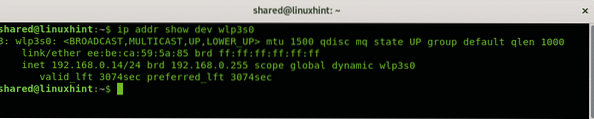
Wenn Sie die IPv4-Informationen eines einzelnen Geräts anzeigen möchten, können Sie Folgendes ausführen:
ip -4 addr show dev wlp3s0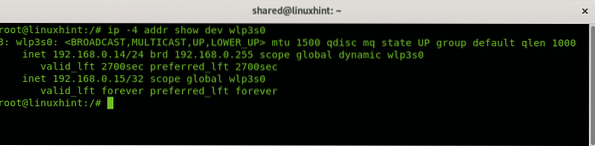
Um eine vorhandene IP-Adresse für ein Gerät zu entfernen, können Sie Folgendes ausführen:
In meinem Fall habe ich ausgeführt:
IP-Adresse del 192.168.0.14 Entwickler wlp3s0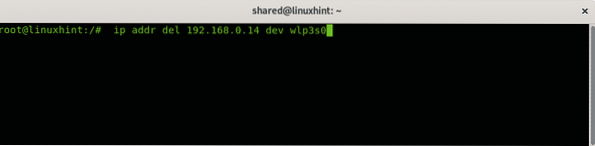
Um dann eine neue IP-Adresse zuzuweisen, führen Sie Folgendes aus:
IP-Adresse hinzufügenIn meinem Fall habe ich ausgeführt:
IP-Adresse hinzufügen 192.168.0.16 Entwickler wlp3s0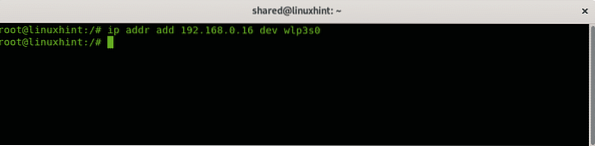
Um eine Netzwerkkarte zu deaktivieren, lautet der Befehl:
IP-Link gesetztIn meinem Fall laufe ich:
IP-Link gesetzt enp2s0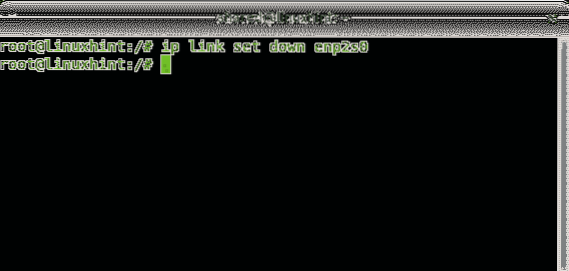
Um die Netzwerkkarte namens enp2s0 zurück zu aktivieren, führe ich aus:
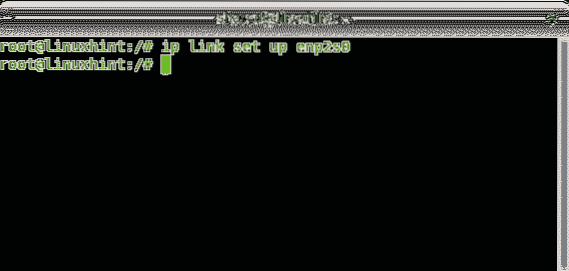
Das ifconfig Befehl
Das ifconfig Befehl ist Vorgänger des Befehls ip. Nicht alle modernen Linux-Distributionen enthalten es, damit es funktioniert, müssen einige Distributionen den Benutzer das Paket installieren user net-tools.
Um eine allgemeine Ansicht Ihrer Gerätekonfiguration zu erhalten, führen Sie als Root aus:
ifconfig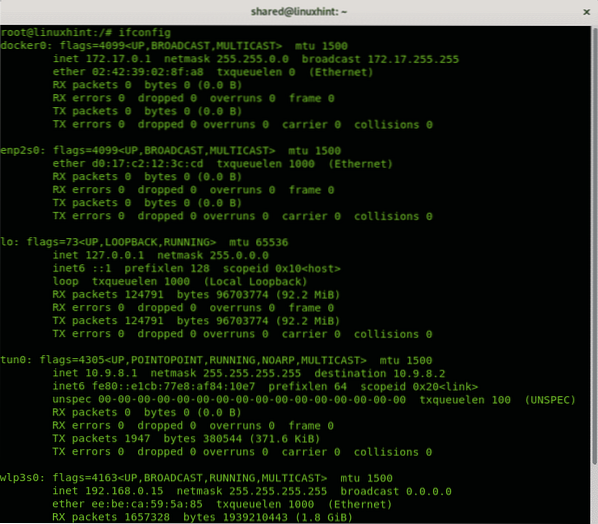
Sie können auch Informationen zu einem bestimmten Gerät drucken, indem Sie es nach dem Aufrufen hinzufügen ifconfig, Im folgenden Beispiel drucke ich Informationen für das Gerät wlp3s0:
ifconfig wlp3s0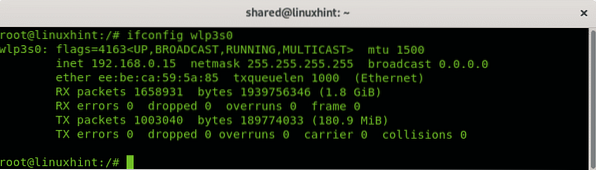
Mit ifconfig können Sie die Adresse ändern, indem Sie sie hinter dem Netzwerkgerät angeben
ifconfigIn meinem Fall wäre es so:
ifconfig wlp3s0 192.168.0.17 hoch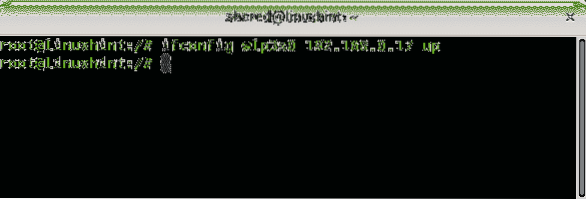
Hinweis: Die obigen Beispiele zeigen, wie Sie die Netzwerkkarte mit dem Befehl ifconfig aktivieren, Sie können aber auch den Befehl verwenden IP-Link gesetzt
Es wird empfohlen, die richtige Netzmaske wie im nächsten Beispiel hinzuzufügen, indem Sie das Netzmaske Möglichkeit.
ifconfig wlp3s0 192.168.0.17 Netzmaske 255.255.255.0 nach oben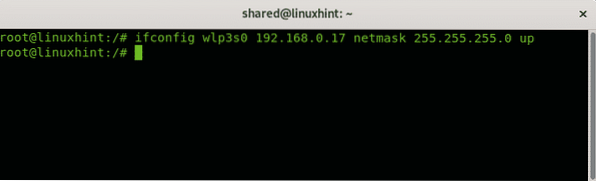
Für weitere Informationen zum ifconfig Befehl, lesen Sie das Tutorial So verwenden Sie ifconfig.
Der iwconfig-Befehl
Sehr ähnlich zu ifconfig, Linux enthält die iwconfig Befehl auch, der nützlich ist, um Konfigurationen ausschließlich für drahtlose Netzwerkkarten festzulegen. In den folgenden Beispielen die iwconfig Befehl wird verwendet, um den Modus der drahtlosen Netzwerkkarte zwischen dem verwalteten Modus und dem Überwachungsmodus zu ändern. Der Monitormodus ist nützlich, um Pakete zu schnüffeln, ohne mit anderen Stationen oder Routern verbunden zu sein. Er ist obligatorisch, wenn WLAN-Router mit Programmen wie reaver oder aircrack-ng geknackt werden.
Wie Sie sehen können, sind unsere Netzwerkkarten standardmäßig im Managed-Modus eingestellt, wodurch die WLAN-Karte als Netzwerkstation fungieren kann. Lauf:
iwconfig wlp3s0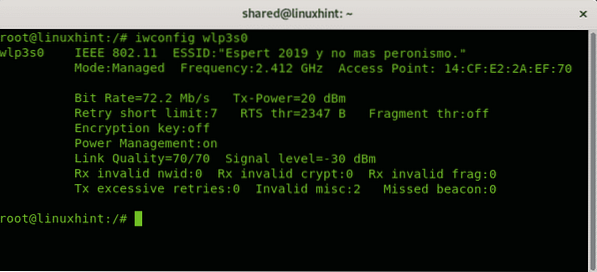
Hinweis: wo "wlp3s0“ ersetzen Sie es durch Ihren Netzwerkgerätenamen.
Um den im obigen Bild gezeigten verwalteten Modus zu ändern, müssen wir zuerst die WLAN-Karte mit dem Befehl deaktivieren ifconfig.
ifconfig wlp3s0 down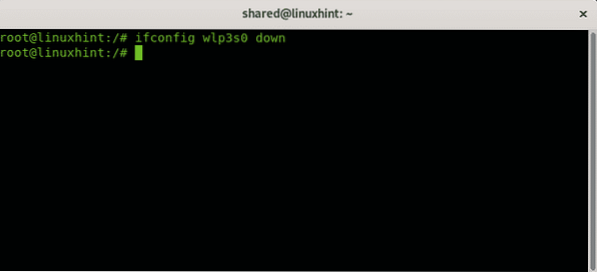
Stellen Sie dann den Monitormodus ein, indem Sie Folgendes ausführen:
iwconfig wlp3s0-Modusmonitor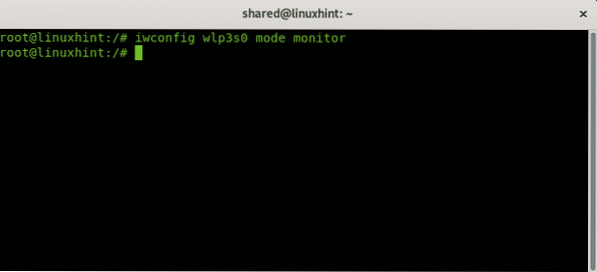
Und jetzt aktivieren Sie die drahtlose Netzwerkkarte zurück
ifconfig wlp3s0 up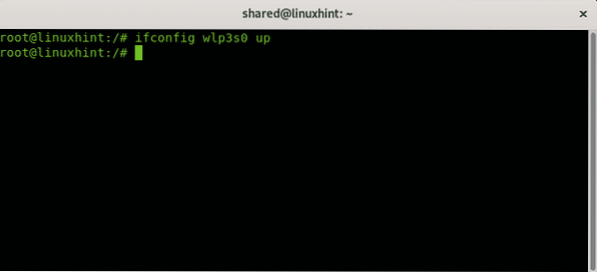
Überprüfen Sie den neuen Modus, indem Sie iwconfig wlp3s0 ausführen:
iwconfig wlp3s0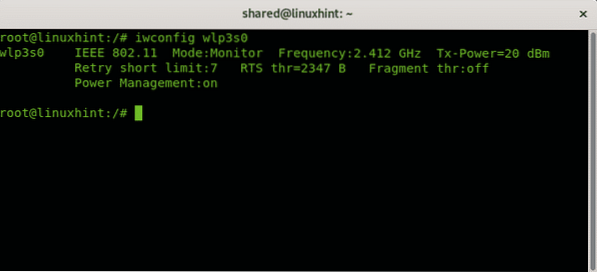
Um den verwalteten Modus wiederherzustellen, wiederholen Sie den Vorgang und ersetzen Sie den Schritt iwconfig wlp3s0-Modusmonitor zum iwconfig wlp3s0-Modus verwaltet
Das dhclient Befehl
Wenn Sie einem Netzwerk beitreten, benötigen Sie natürlich eine freie IP-Adresse, um Ihr Gerät daran anzuschließen. Während Sie das Netzwerk pingen oder zuordnen können, um ein neues Gerät einzurichten, weisen viele Router es über DHCP zu. Wenn Sie möchten, dass Ihr neues Gerät automatisch eine IP-Adresse erhält und dies nicht standardmäßig der Fall ist, können Sie die dhclient Befehl. In vielen Fällen, als ich versuchte, mit WICD einem drahtlosen Netzwerk beizutreten, stellte ich fest, dass der Prozess "IP beziehen" hängen blieb oder lange dauerte, und konnte ihm durch Ausführen dieses Befehls helfen.
Die Syntax lautet:
dhclientIn meinem Fall
dhclient enp2s0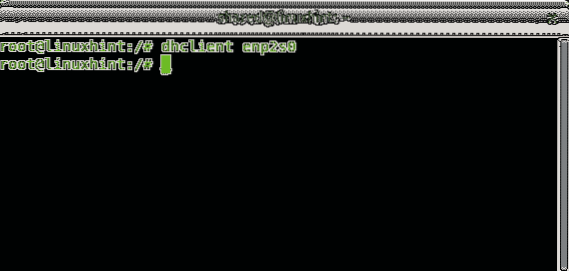
Das Route Befehl
Wenn Sie einem Netzwerk beitreten, das nicht richtig konfiguriert wurde, um die Verbindung neuer Geräte zuzulassen, müssen Sie eine richtige IP-Adresse festlegen, normalerweise erfolgt dies manuell über den Befehl ip oder ifconfig, um das richtige Gateway mit dem Befehl einzustellen Route und aktivieren Sie das richtige DNS, z. B. 8.8.8.8 um auf das Internet zuzugreifen. Das folgende Beispiel zeigt, wie Sie Gateways hinzufügen und entfernen.
So entfernen Sie einen definierten Gateway-Lauf:
In meinem Fall habe ich ausgeführt:
route del default gw 192.168.0.1 wlp3s0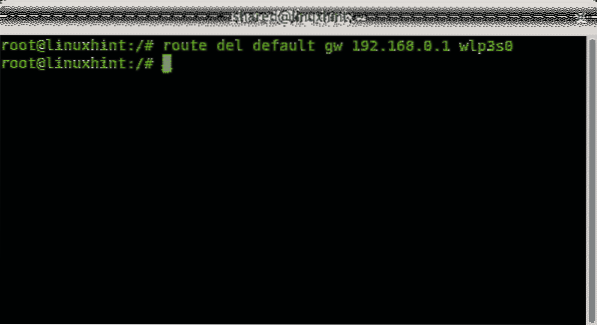
So fügen Sie einen neuen Gateway-Lauf hinzu:
Route hinzufügen Standard-GW 192.168.0.1 wlp3s0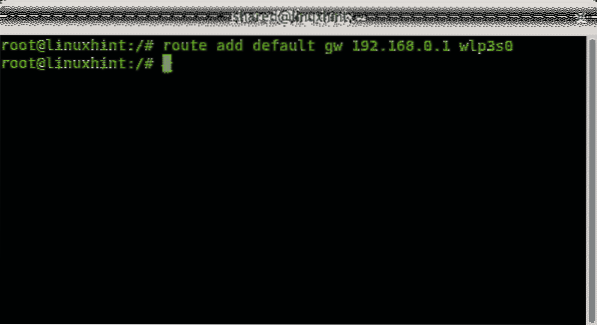
So überprüfen Sie Ihre definierten Gateways:
Route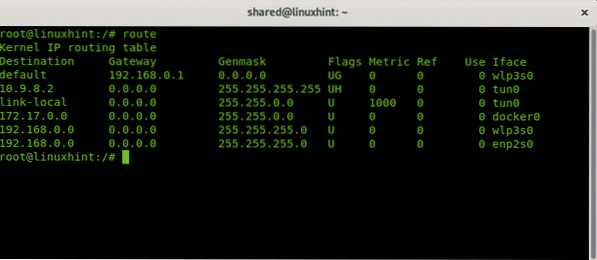
Das Gastgeber Befehl
Der Befehl host ist nützlich für die Suche nach Domänennamen, um die IP-Adresse eines bestimmten Domänennamens zu erfahren. Zum Beispiel, um Linuxhint zu lernen.com IP-Adresse gerade ausgeführt
linuxhint hosten.com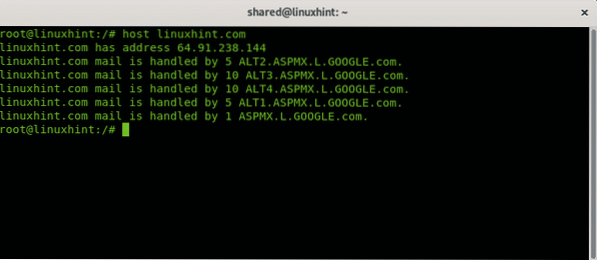
Das netstat Befehl
Um dieses Tutorial zu beenden, sehen Sie, wie Sie unseren Netzwerkverkehr mit dem Befehl überwachen können monitor netstat.
Führen Sie den Befehl aus netstat ohne Optionen:
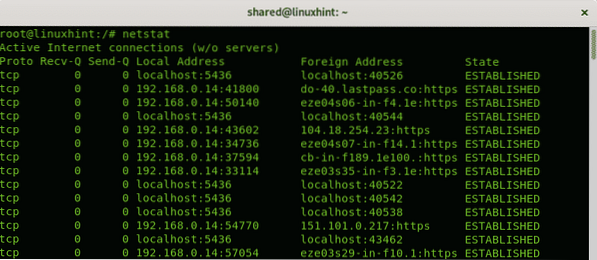
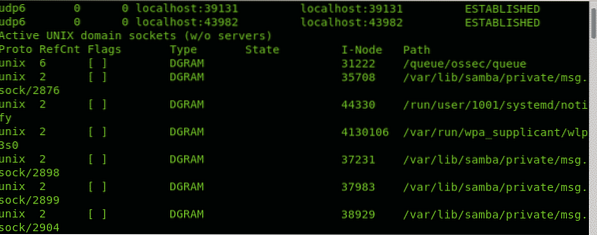
Standardmäßig ist die netstat Befehl zeigt ESTABLISHED-Verbindungen. Wenn Sie die lauschenden Ports auflisten möchten, führen Sie den Befehl nur mit dem -l Möglichkeit:
netstat -l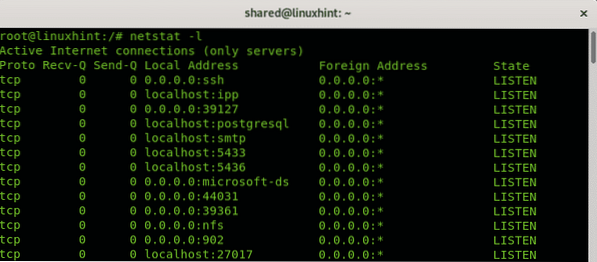
Standardmäßig listet netstat auch alle TCP- und UDP-Verbindungen auf, wenn Sie TCP-Verbindungen anzeigen möchten oder nur lauschende Ports ausgeführt werden:
netstat -at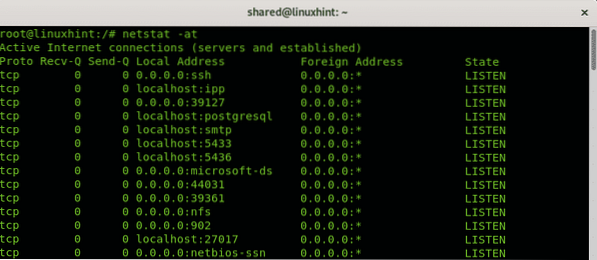
Hinweis: Die Option -a verhindert die Suche, um die Ergebnisse zu beschleunigen.
Wenn Sie nur UDP-Verbindungen anzeigen möchten, führen Sie Folgendes aus:
netstat -au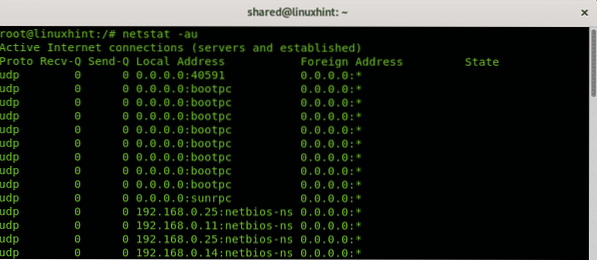
Ich hoffe, Sie fanden diesen Artikel nützlich, um grundlegende Netzwerkbefehle zu lernen. Das Erlernen dieser Befehle ist ein Muss für jeden Linux-Benutzer, um sich jedes Netzwerk unbequem leisten zu können. Folgen Sie LinuxHint für weitere Tipps und Updates zu Linux und Netzwerken.
 Phenquestions
Phenquestions


